Lösenord är utmärkta säkerhetsverktyg som förhindrar obehöriga från att komma åt olika information. Men att hålla koll på alla dina lösenord är inte så lätt. Detta beror på att den genomsnittliga datoranvändaren använder 20 till 40 lösenord och att hantera dem är inte en lätt uppgift.
Att lära sig alla dessa lösenord utantill är lite svårt - det är därför många föredrar att använda samma lösenord på alla sina konton. Lyckligtvis kan webbläsare nu spara ditt användarnamn och lösenord så att du inte behöver lära dig alla dina lösenord utantill eller alltid ha en lösenordsanteckningsbok till hands.
Tja, den här lösenordssparande funktionen kanske ibland inte fungerar och Microsoft Edge kanske inte kommer ihåg dina lösenord. Men det finns några felsökningssteg du kan följa för att åtgärda problemet.
Microsoft Edge kommer inte ihåg lösenord
1. Återaktivera Visa mest använda appar
- Öppna inställningar app och gå till Personalisering
- Välj Start och leta reda på alternativet Visa de mest använda apparna
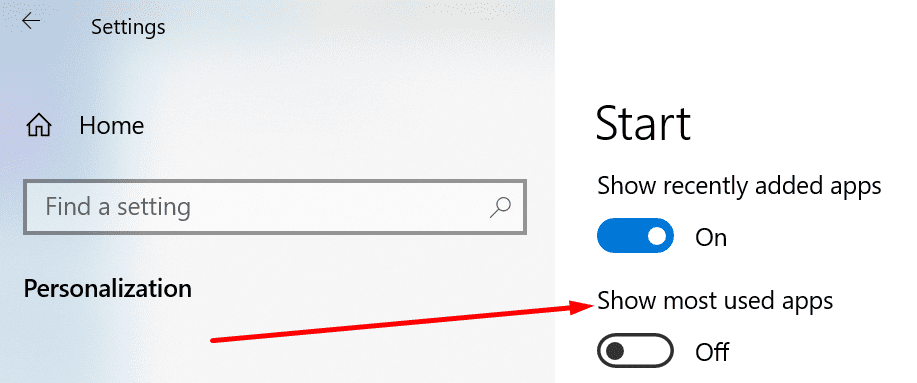
- Aktivera den här funktionen - om den redan är aktiverad, inaktivera den och aktivera den sedan igen.
2. Tillåt cookies i Edge
Om du blockerade cookies i Edge kan detta också påverka webbläsarens förmåga att spara och komma ihåg dina lösenord.
- Starta webbläsaren och klicka på menyn
- Välj inställningar → gå till din Profil
- Gör det möjligt Erbjud dig att spara lösenord och Spara från poster
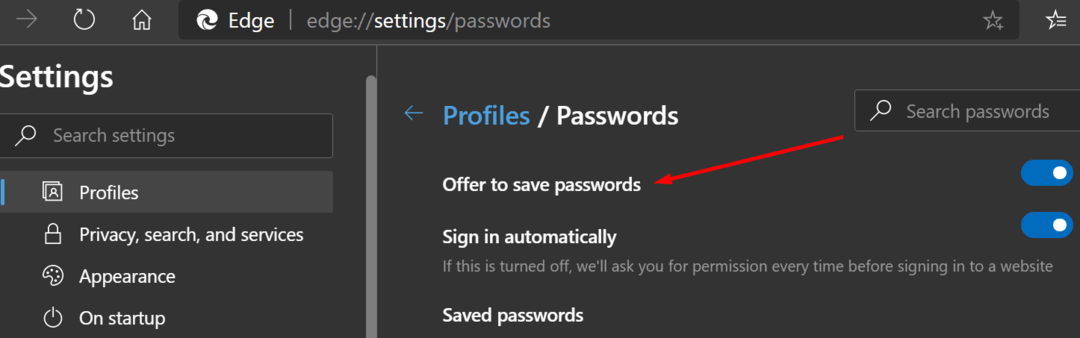
- Gå till Webbplatsbehörigheter och tillåt cookies
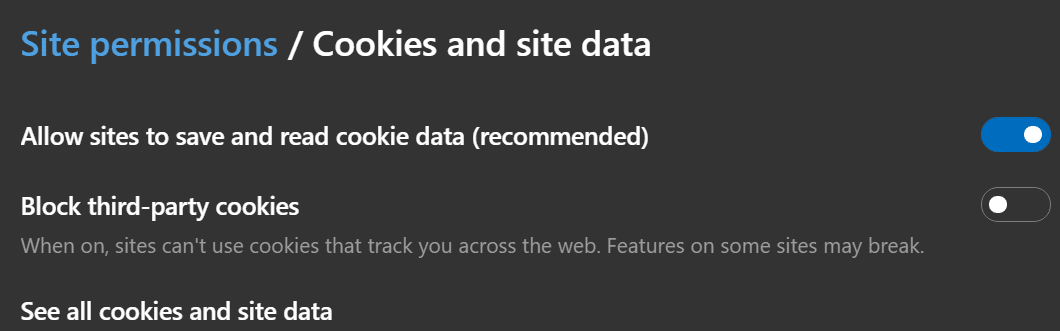
- Starta om din webbläsare och kontrollera om lösenordsproblemet är borta.
3. Aktivera Microsoft Credential Manager
Om Microsoft Credential Manager är inaktiverat kommer Windows 10 och Edge inte att kunna komma åt lösenorden du tidigare sparat.
För att åtgärda problemet måste du se till att Credential Manager körs.
- Gå till Windows Sök och skriv tjänster
- Öppna Tjänster app och leta upp Credential Manager
- Välj den och se till att tjänsten är aktiv
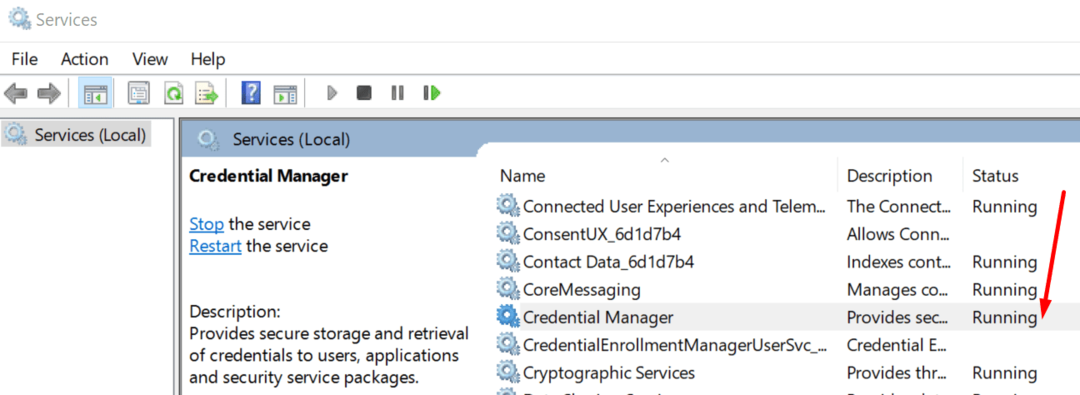
- Om den redan körs, dubbelklicka på den, inaktivera den och återaktivera den.
4. Rensa din webbläsarhistorik och cookies
Tidigare sparad data som cookies, din webbhistorik och andra temporära filer kan hindra Edge från att komma ihåg dina lösenord. Att rensa dessa uppgifter borde hjälpa.
- Starta Edge, klicka på menyn och välj Historia
- Klicka på Rensa webbhistorik och välj din historik, cookies och cache
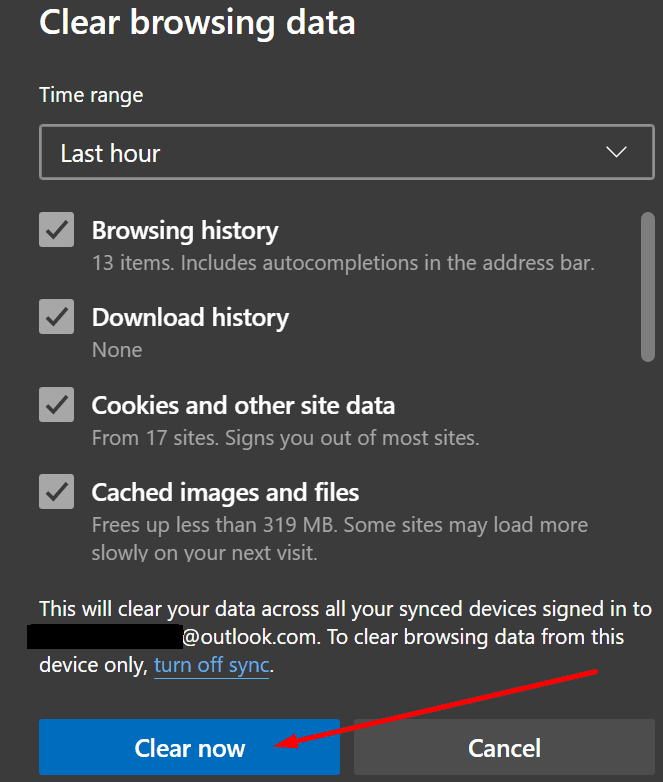
- Slå Rensa nu knappen och starta om din webbläsare.
5. Inaktivera tillägg
Se till att dina tillägg eller tillägg inte stör Edges lösenordssparningsfunktion. Börja med att inaktivera alla dina tillägg och kontrollera om problemet är borta.
Om Edge kan spara och komma ihåg lösenord utan problem med tilläggen inaktiverade, identifiera den skyldige och avinstallera det problematiska tillägget.
Om inget fungerade, överväg att använda en lösenordshanterare.